尖端
如果您的Mac沒有DVD驅動器,則需要通過USB插件連接第三方DVD驅動器。
儘管使用手機,USB硬盤驅動器或云存儲服務來共享或備份媒體文件和數據變得更加容易,但這並不意味著 刻錄DVD 現在已經過時了。 當存儲或阻止那些重要的視頻或電影文件時,將它們刻錄到實際的光盤上仍然更加可靠。
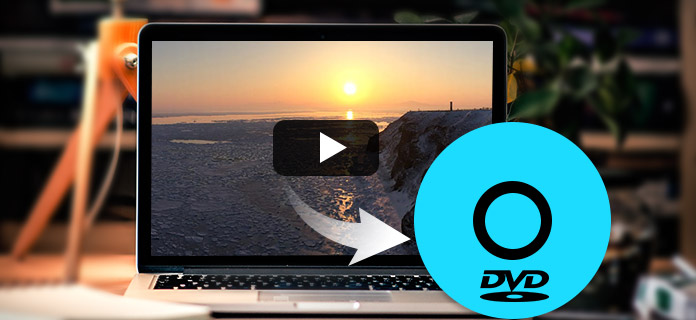
許多人擔心刻錄DVD的過程可能很複雜,但是,如果選擇合適的DVD刻錄機,則可以在Mac或Windows上輕鬆快速地刻錄DVD。 在最新文章中,我展示了 如何在Windows上刻錄DVD,本文將為您介紹最佳 Mac版DVD刻錄機,並教您如何在Mac上刻錄DVD。
如果在Internet上進行搜索,則會發現不止一種Mac推薦的DVD刻錄軟件。 許多人還說,內置iTunes實際上是Mac上最好的DVD刻錄機,它使您可以輕鬆刻錄DVD或音頻CD。
對於Mac,您沒有太多選擇。 我唯一推薦的免費程序是 燃燒.
主要功能
步驟 1 繼續並下載軟件,然後運行該應用程序。
步驟 2 單擊左下角的小加號圖標,將視頻添加到您的項目中。
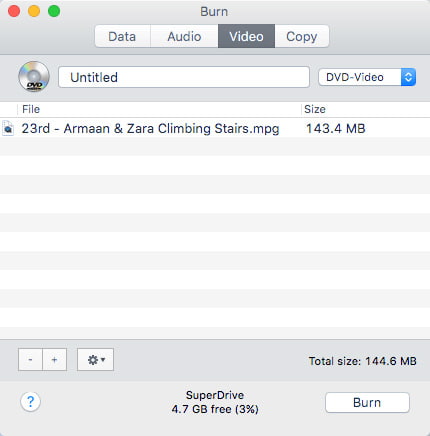
如果您的視頻格式不正確,則可以將其轉換為mpg等正確格式。
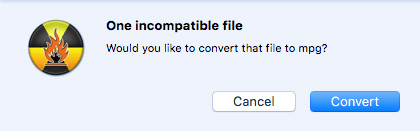
步驟 3 添加所有文件後,單擊“刻錄”按鈕開始刻錄過程。
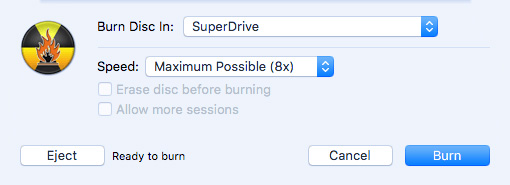
為了保存所有比較,在這裡我向您推薦最強大,最專業的 Mac版DVD刻錄機。 它是刻錄DVD光盤,DVD文件夾和 DVD ISO映像 從您的視頻文件。 此外,此Mac DVD刻錄機還提供了一些高級功能,您可以根據需要自定義自己的DVD菜單,或向DVD添加音軌和字幕。 現在免費下載適用於Mac的DVD刻錄機,並學習如何輕鬆地將視頻刻錄到Mac上的DVD。
步驟 1 在計算機上下載並安裝Mac版DVD刻錄機。

步驟 2 將空白DVD光盤插入DVD驅動器。
尖端
如果您的Mac沒有DVD驅動器,則需要通過USB插件連接第三方DVD驅動器。
步驟 3 單擊“添加文件”按鈕,將源視頻文件添加到此應用程序。

步驟 4 從“目標”下拉列表中選擇目標DVD光盤。 如果只需要創建DVD文件夾或ISO映像文件,則可以選擇另存為DVD文件夾或另存為ISO(* .iso)並設置目標文件夾。
步驟 5 通過點擊向右或向左箭頭,在應用程序右側的預覽窗口中選擇輸出DVD的菜單。 您也可以單擊“編輯菜單”按鈕在菜單上進行一些進一步的編輯,例如菜單樣式,框架,按鈕,背景音樂/圖片等。

步驟 6 如果您需要在DVD中添加音軌和字幕或編輯視頻效果,則可以單擊應用程序頂部的相關按鈕。

步驟 7 單擊“刻錄”按鈕開始將源視頻刻錄到DVD。
本文主要介紹適用於Mac的最佳DVD刻錄機,以及如何使用此Mac DVD Burner刻錄DVD。 還有其他問題嗎? 請隨時在下面留下您的評論。

